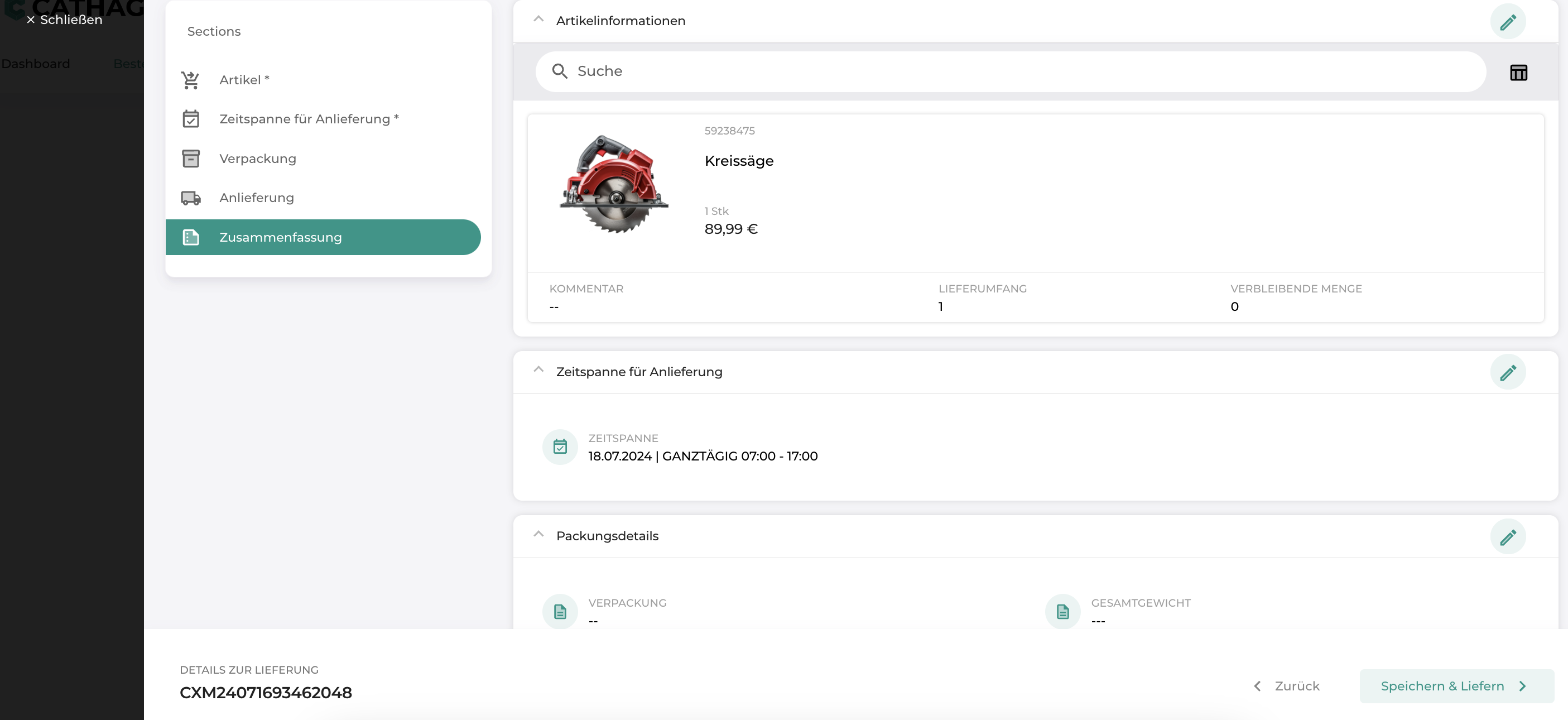Bestellung freigeben
Nachdem man die Bestellung angenommen hat, sieht die Bestellübersicht so aus. Über den Reiter “Dokumente” kann man nun Dokumente hochladen, wie eine Auftragsbestätigung, eine Rechnung, oder einen Lieferschein. Hier gilt: die hochgeladenen Dokumente sind für beide Partien, nämlich Lieferant und Kunde einsehbar. Unten rechts kann man nun eine oder mehrere Lieferungen erstellen.
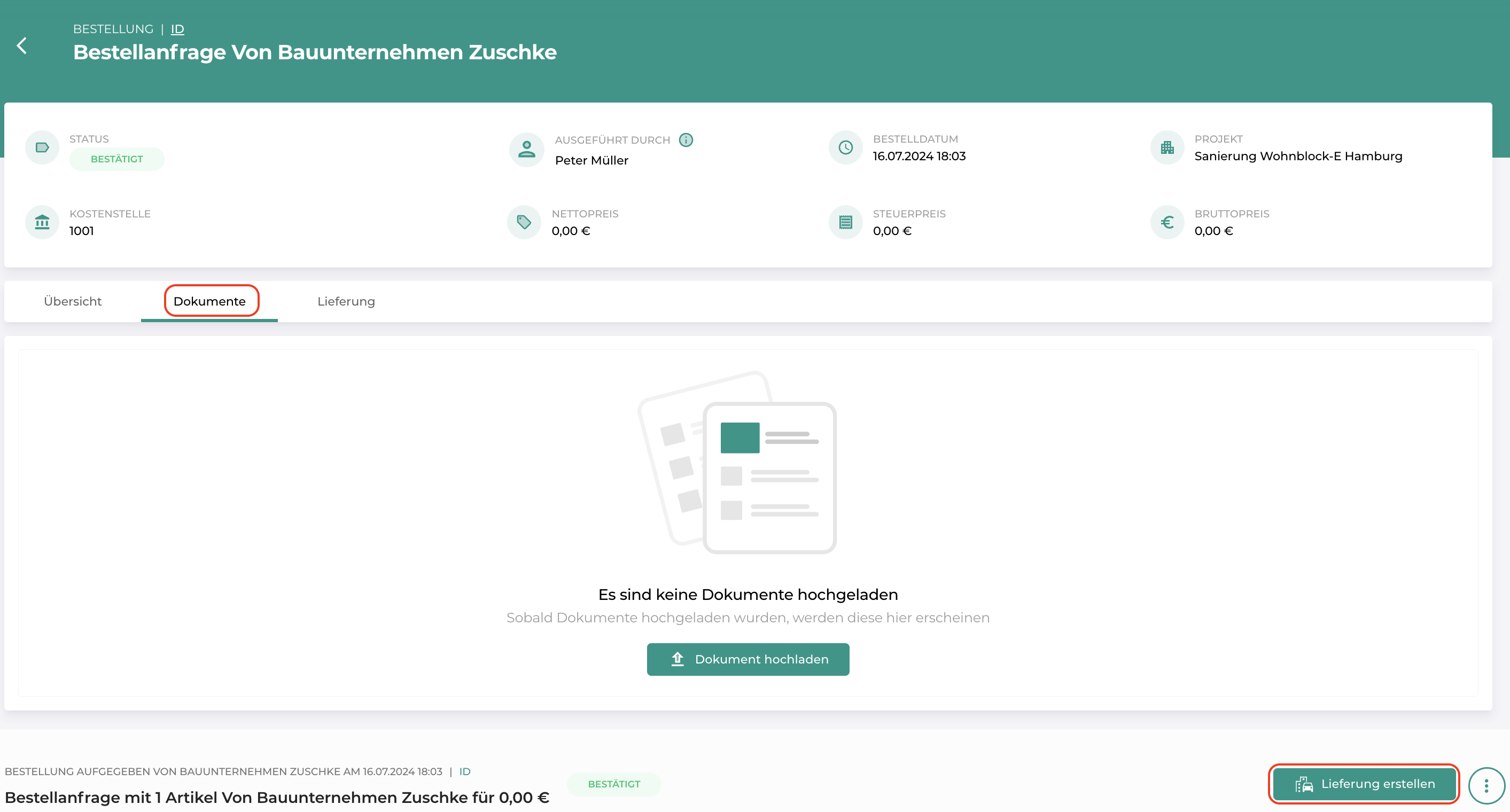
Lieferung erstellen
Beim Erstellen der Lieferung werden Sie durch vier Schritte geführt, die links im Bildschirm angezeigt werden. Im ersten Schritt, geben Sie an von welchem Produkt welche Anzahl geliefert werden. Wenn die gesamte Anzahl in einer Lieferung vollständig verschickt wird, können Sie diesen Schritt überspringen und mit dem Anlieferungszeitraum fortfahren.
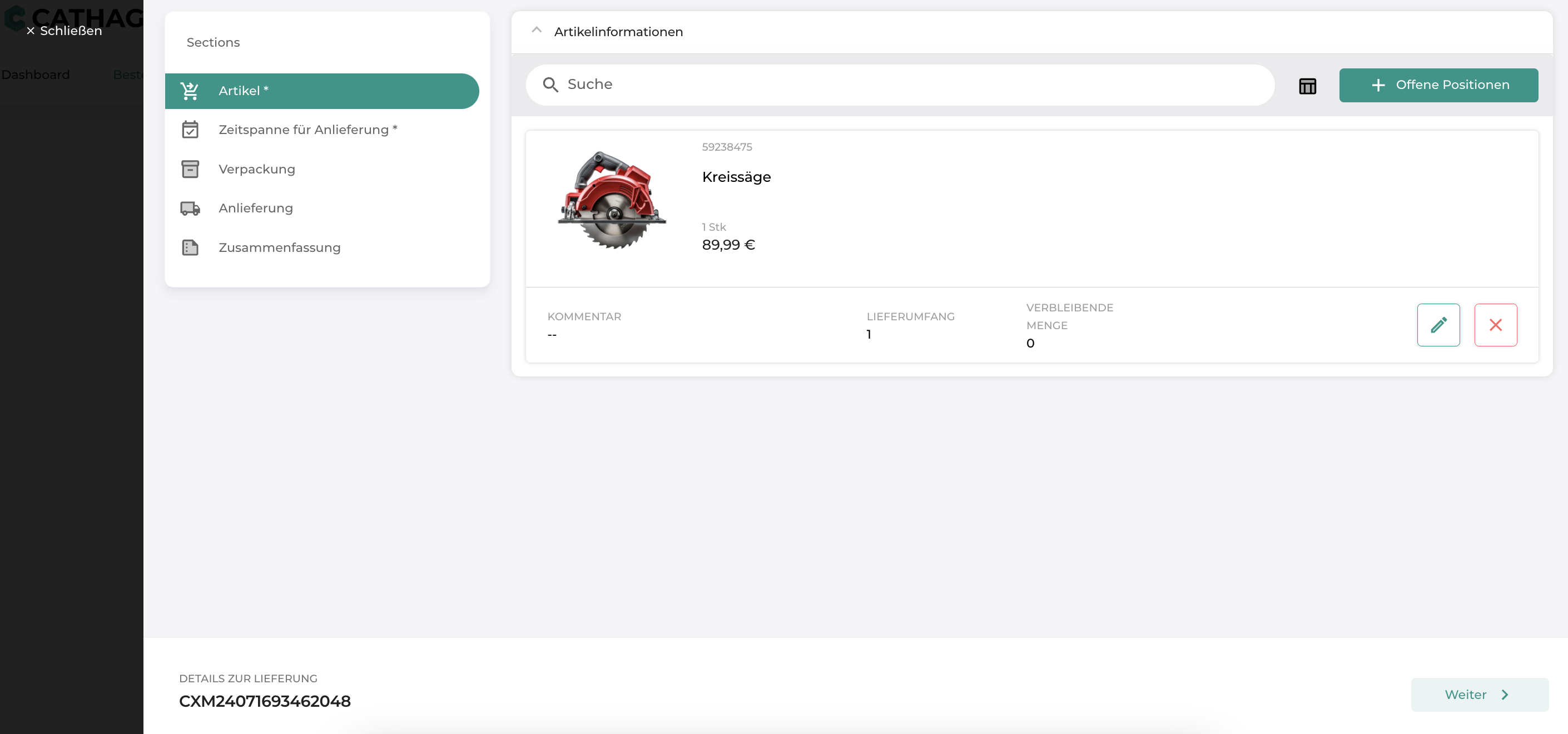
In diesem Schritt, wählen Sie ein voraussichtliches Lieferzeitfenster aus oder fügen eines hinzu falls die vorliegenden Optionen nicht zutreffen. Wenn ein neues Zeitfenster hinzugefügt wird, wird der Kunde benachrichtigt und nach dessen Zustimmung gefragt.
Hinweis: Dies ist ein Pflichteingabe und kann nicht unausgefüllt bleiben.
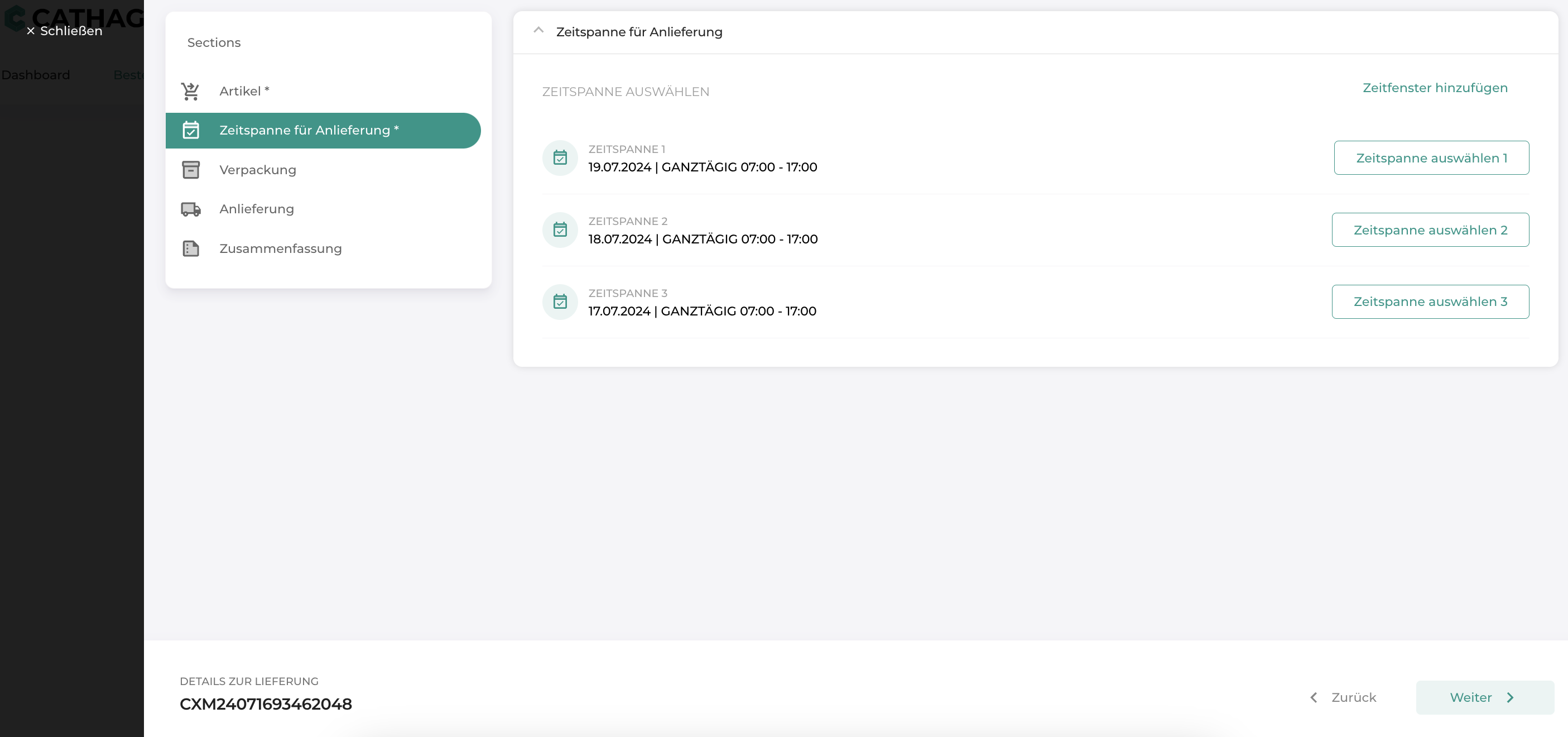
Hier werden Details bezüglich der Verpackung und des Gewichts angegeben. Es können zum Beispiel Informationen zum Palettenpfand oder deren Abholung notiert werden.
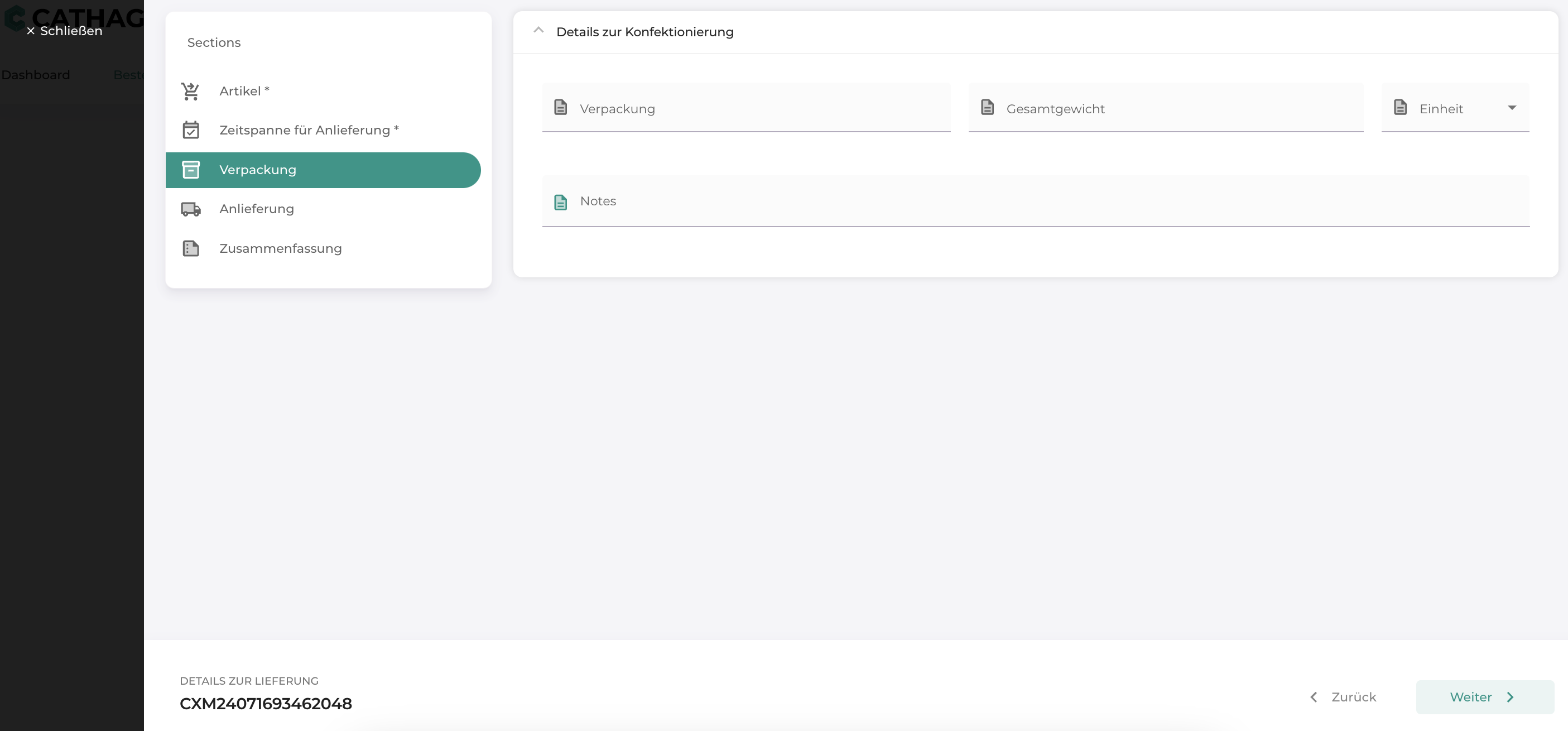
Hier werden Informationen bezüglich der Anlieferung angegeben. Diese Angaben sind nicht voraussetzend, um den Liefererstellungsprozess abzuschließen.
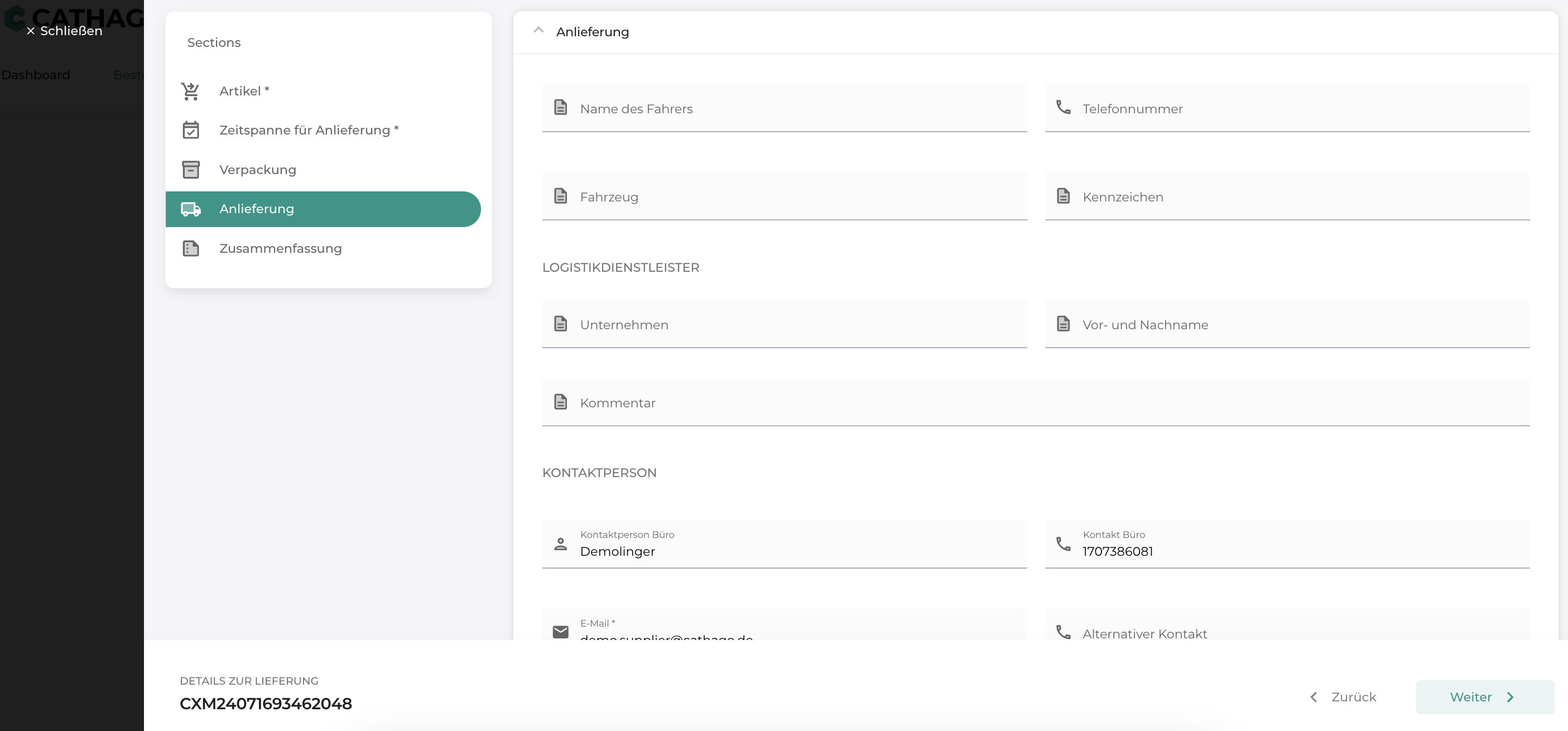
In der Zusammenfassung erhält man einen zusammengeführten Überblick über die angegebenen Daten. Falls Veränderungen noch gemacht vorgenommen werden müssen, kommt man durch den Bleistift oben rechts oder den Reiter links zum Bearbeitungsfeld.